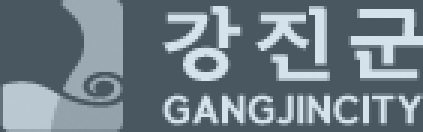0X80073CF6 Comment résoudre cette erreur dans Windows
페이지 정보

본문
Dans cet article, nous allons explorer en détail comment résoudre l'erreur 0X80073CF6 que vous pouvez rencontrer lors de l'installation, de la mise à jour ou de la désinstallation d'applications sur votre PC Windows. Cette erreur peut être frustrante, mais avec les bonnes étapes, vous pouvez la corriger et faire fonctionner votre système de manière optimale.
Qu'est-ce que le code d'erreur 0X80073CF6?
Le code d'erreur 0X80073CF6 apparaît généralement lorsque les utilisateurs tentent de mettre à jour un programme UWP (Universal Windows Platform) sur leur PC Windows. Certains utilisateurs rencontrent également cette erreur lors de l'installation ou de la désinstallation d'un programme. Ce code d'erreur est souvent accompagné d'un message indiquant que l'application ne peut pas être installée ou que l'opération a échoué avec cette erreur.
Causes principales de l'erreur 0X80073CF6
- Problèmes avec le Windows Store : Si vous rencontrez cette erreur lors de la mise à jour d'applications UWP, cela peut être dû à des problèmes avec le Windows Store.
- Système d'exploitation obsolète : Cette erreur peut également apparaître si votre système d'exploitation n'est pas à jour.
- Fichiers système corrompus : Des fichiers système corrompus peuvent également être à l'origine de cette erreur.
Comment corriger l'erreur 0X80073CF6?
Avant d'explorer des solutions plus sophistiquées, essayez ces étapes de dépannage préliminaires :
- Redémarrez votre ordinateur.
- Mettez à jour votre système d'exploitation.
1. Exécuter l'utilitaire de résolution des problèmes du Windows Store
L'une des premières étapes pour résoudre cette erreur consiste à exécuter l'utilitaire de résolution des problèmes du Windows Store. Voici comment faire :
- Appuyez sur la touche Windows + I pour ouvrir l'application Paramètres.
- Sélectionnez Résolution des problèmes dans le volet droit.
- Cliquez sur Autres dépanneurs.
- Cliquez sur le bouton Exécuter avant l'option Applications du Windows Store et suivez les instructions à l'écran.
2. Réinitialiser le cache du Windows Store
Si le cache du Windows Store est corrompu, vous risquez de rencontrer l'erreur 0X80073CF6 lors de la mise à jour des applications UWP. Pour résoudre ce problème, vous devez réinitialiser le cache du Store :
- Appuyez sur la touche Windows, tapez cmd et sélectionnez l'option Exécuter en tant qu'administrateur sous Invite de commandes.
- Tapez la commande suivante et appuyez sur Entrée :
wsreset.exe - Attendez que la fenêtre d'invite de commandes s'ouvre, puis le Windows Store s'ouvrira automatiquement.
3. Réparer les fichiers système
Des fichiers système manquants ou corrompus peuvent également être à l'origine de cette erreur. Pour les réparer, vous devez exécuter les analyses SFC et DISM :
- Appuyez sur la touche Windows, tapez cmd et sélectionnez Exécuter en tant qu'administrateur sous Invite de commandes.
- Tapez la commande suivante et appuyez sur Entrée :
DISM /online /cleanup-image /restorehealth - Attendez que la commande se termine, puis exécutez la commande suivante :
sfc /scannow - Attendez que la commande se termine et redémarrez votre PC.
4. Créer un nouveau compte utilisateur
Parfois, l'erreur d'installation 0X80073CF6 peut être spécifique à un compte utilisateur particulier. Pour vérifier cela, vous devez créer un nouveau compte local et vous y connecter :
- Appuyez sur la touche Windows + I pour ouvrir l'application Paramètres.
- Cliquez sur Comptes.
- Cliquez sur Famille et autres utilisateurs dans le volet droit.
- Faites défiler la page jusqu'à ce que vous voyiez Autres utilisateurs, puis cliquez sur le bouton Ajouter un compte.
- Sélectionnez Je ne dispose pas des informations de connexion de cette personne.
- Cliquez sur Ajouter un utilisateur sans compte Microsoft.
- Entrez toutes les informations requises, puis cliquez sur le bouton Suivant une fois que vous avez terminé.
5. Effectuer une mise à niveau sur place
En dernier recours, vous devrez peut-être effectuer une mise à niveau de réparation pour corriger l'erreur 0X80073CF6. Cela vous permettra de mettre à jour votre PC et d'éliminer les causes potentielles de l'erreur :
- Visitez le site officiel de téléchargement de Windows 11 et cliquez sur le bouton Télécharger maintenant sous la section Créer un support d'installation de Windows 11.
- Double-cliquez sur le fichier téléchargé pour le lancer.
- Attendez que Windows prépare le programme d'installation et cliquez sur le bouton Oui lorsqu'on vous le demande.
- Acceptez le contrat de licence et attendez que Windows télécharge les mises à jour requises.
- Choisissez si vous souhaitez conserver vos fichiers et applications ou non. If you loved this information and you would certainly like to receive additional facts pertaining to meilleur scie sabre sans fil kindly browse through the website. Comme il s'agit d'une mise à niveau sur place, laissez les paramètres recommandés, c'est-à-dire conserver vos fichiers et applications.
- Cliquez sur le bouton Installer pour commencer la mise à niveau sur place.
- Enfin, attendez que Windows copie les fichiers nécessaires pour mettre à niveau votre appareil et redémarrez votre PC.
L'erreur 0X80073CF6 peut être frustrante, car elle empêche l'installation, la mise à jour et la désinstallation des applications. Cependant, en suivant les instructions de ce guide attentivement, vous devriez être en mesure de la corriger. Si vous rencontrez d'autres problèmes comme l'erreur "aucune licence applicable trouvée", consultez notre guide détaillé pour les résoudre.
Pour améliorer la stabilité et la sécurité de votre système, envisagez de passer à Windows 10 Pro. Cette version offre des fonctionnalités avancées qui peuvent aider à prévenir et résoudre les erreurs comme 0X80073CF6.
Pour plus d'informations et de ressources, vous pouvez visiter le site de support de Microsoft.
Conclusion
En résumé, l'erreur 0X80073CF6 peut être corrigée en suivant plusieurs étapes simples, allant de l'exécution de l'utilitaire de résolution des problèmes du Windows Store à la réinitialisation du cache du Store, en passant par la réparation des fichiers système et la création d'un nouveau compte utilisateur. En dernier recours, une mise à niveau sur place peut être nécessaire pour résoudre définitivement le problème. En suivant ces instructions, vous devriez pouvoir rétablir le bon fonctionnement de votre PC Windows et éviter les interruptions causées par cette erreur.
- 이전글Why You'll Want To Read More About Ethanol For Fire 24.08.14
- 다음글20 Things You Should To Ask About New Upvc Door Before You Decide To Purchase It 24.08.14
댓글목록
등록된 댓글이 없습니다.